크레마 페블은 예스24에서 출시한 최신 6인치 초경량 이북리더기 (전자책단말기)입니다.
지난 2024년 8월, 크레마 페블이 출시되었으니 글을 쓰는 시점에서 출시된 지 약 6개월 정도가 흐른 상태인데요. 기본 제공되는 예스24 외에 밀리의 서재 등 다른 서비스를 이용하려면, 여전히 전용 앱을 다운로드 후 USB 케이블로 연결한 다음 앱을 옮기는 약간 불편한 작업이 필요합니다.

그러나 당장 USB 케이블을 구할 수 없는 상황인데 밀리의 서재를 설치해야 하는 분들도 있을 수 있겠죠. (네, 사실 제가 그랬습니다.) 이번 글에서는 USB 케이블 없이, 센드애니웨어를 이용해서 밀리의 서재 이북용 (E-ink 전용) 앱을 다운로드해 설치하는 방법에 대해 간단하게 정리해보겠습니다.
목차
밀리의 서재 앱 다운로드
밀리의 서재 모바일 앱은 크레마에서 구글 옵션을 활성화 후 구글 플레이 (플레이스토어)에서도 다운로드를 시도할 수 있지만 E-ink 전용 앱이 아닌 모바일 기기용 일반 앱입니다.
흑백 화면인 크레마 (이북리더기)에서 사용하려면 구글 플레이에 등록된 일반 모바일 기기용 앱이 아닌 E-ink 전용 뷰어 앱을 설치하는 것이 좋습니다.
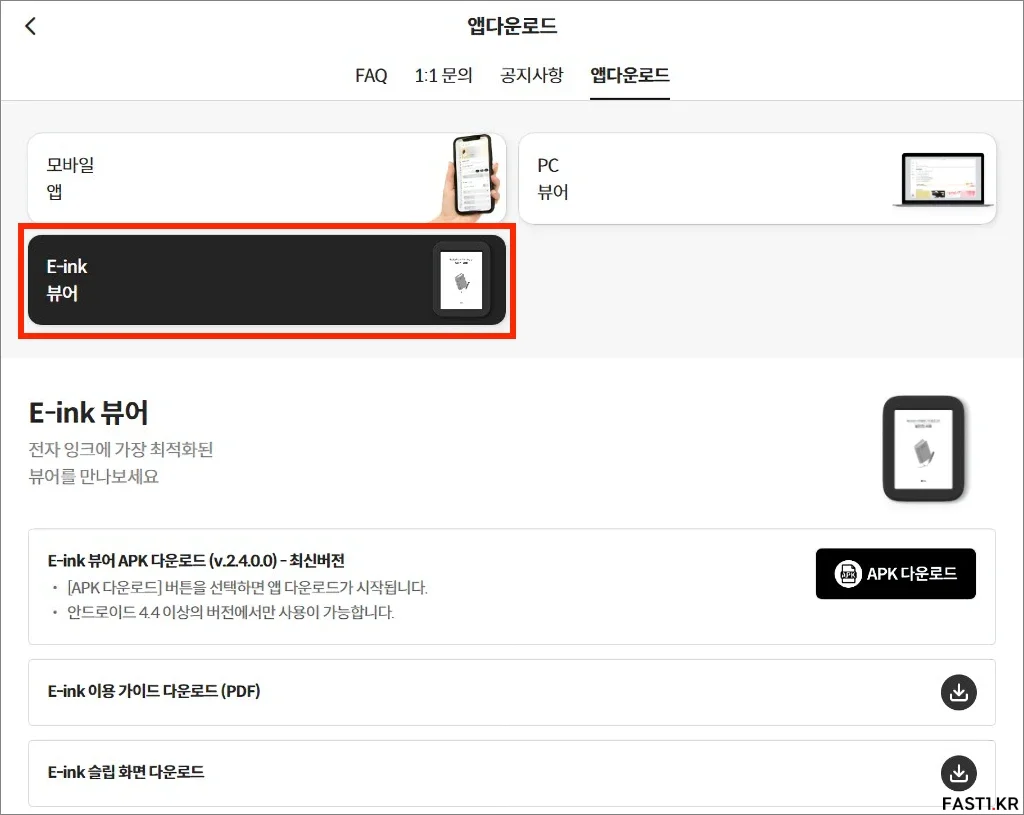
스마트폰 또는 노트북에서 위에 바로가기를 통해 밀리의 서재 다운로드 페이지로 이동한 다음, 스크린샷에 강조된 E-ink 뷰어 전용 앱을 다운로드 합니다.
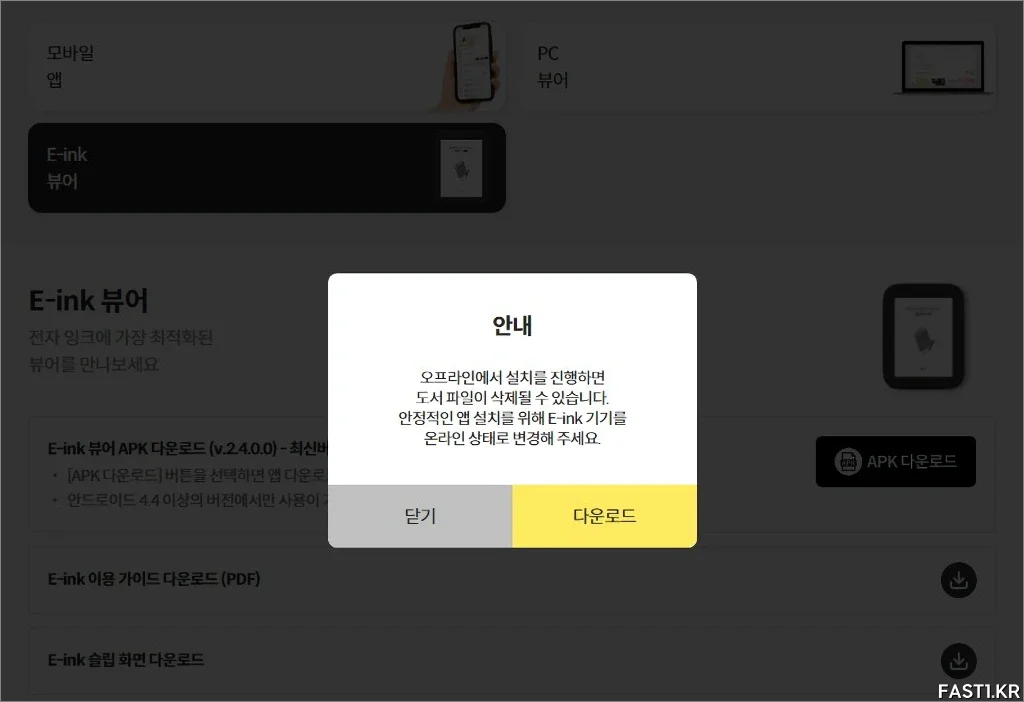
이 때, 앱을 다운로드하려고 하면 위와 같은 안내 창이 열리는데 무시하고 다운로드하시면 됩니다.
만약 크레마 자체에 내장된 브라우저에서 시도할 경우 위와 같이 다운로드 관련 안내만 표시될 뿐 정상적으로 다운로드가 되지 않기 때문에, 스마트폰이나 노트북 등 다운로드 및 전송에 사용할 별도의 기기가 필요합니다.
센드애니웨어로 전용 앱 전송하기
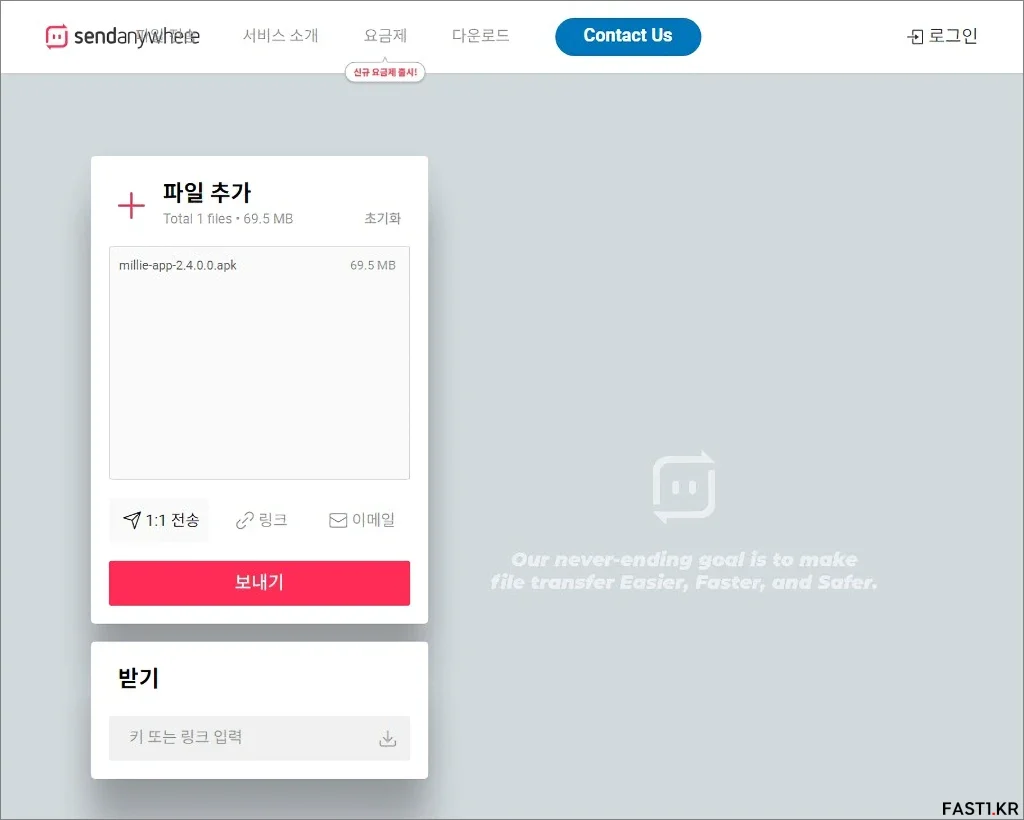
밀리의 서재 앱을 다운로드한 노트북 또는 스마트폰에서 센드애니웨어 공식 웹 사이트 (바로가기)에 접속합니다. 센드애니웨어에 접속되었다면 보내기 창에서 + 아이콘을 눌러 다운로드한 밀리의 서재 앱을 선택합니다.
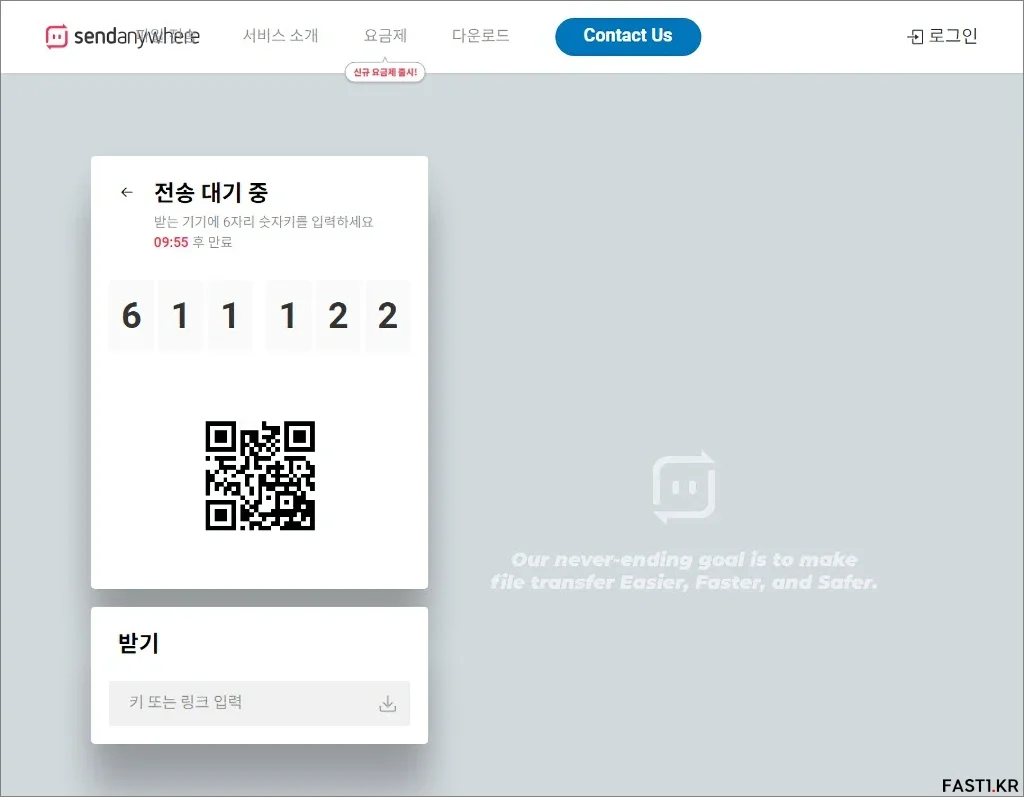
센드애니웨어가 파일 전송 대기 상태로 들어가며 10분간 사용할 수 있는 임시 6자리 숫자키가 생성됩니다.
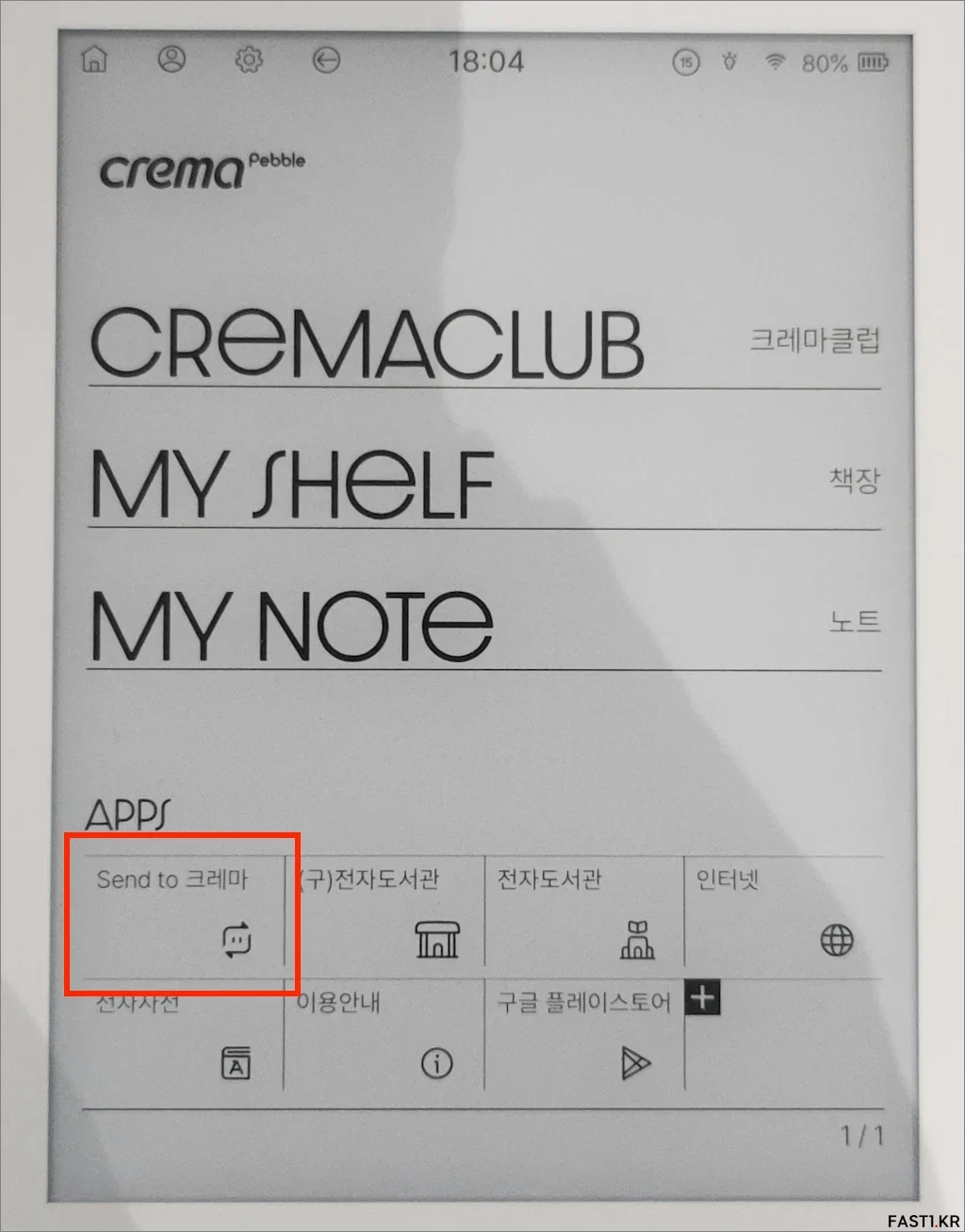
이제 크레마를 켜고 와이파이 (Wi-Fi)를 연결합니다.
그리고 런처 첫 화면 하단의 앱스 메뉴에서 Send to 크레마 아이콘을 터치해 앱을 엽니다.
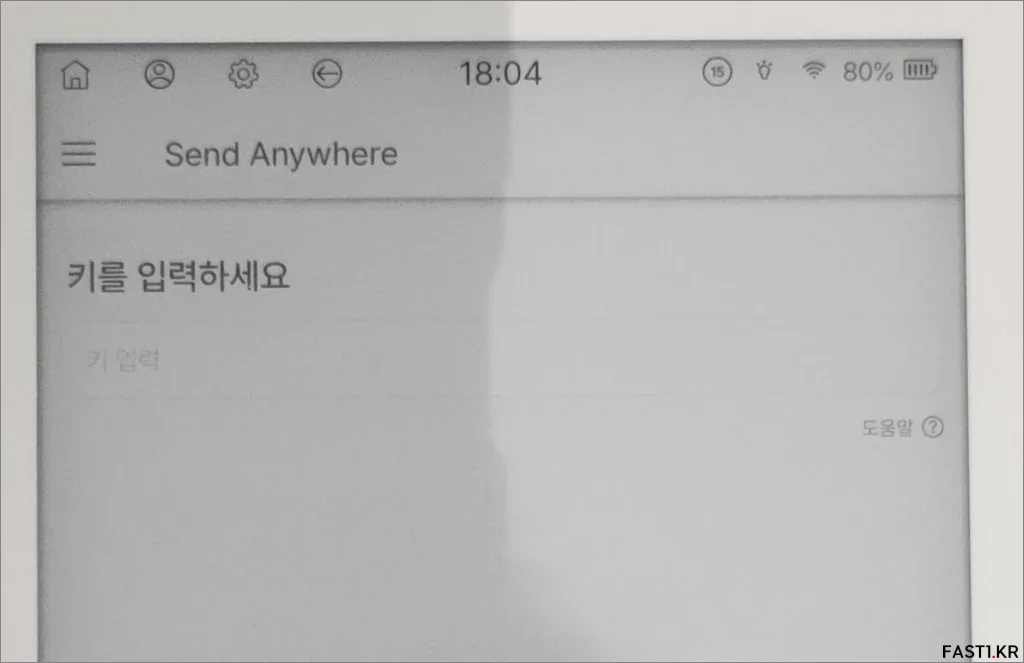
전송 대기 중인 기기의 화면에 표시된 임시 6자리 숫자키를 입력합니다.
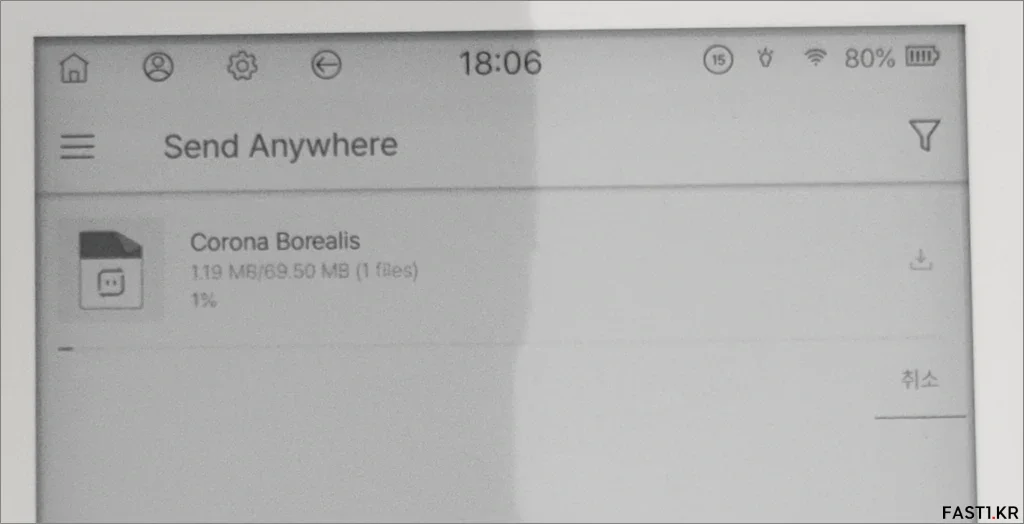
키가 일치하면 센드애니웨어 앱으로 파일 전송이 시작됩니다.
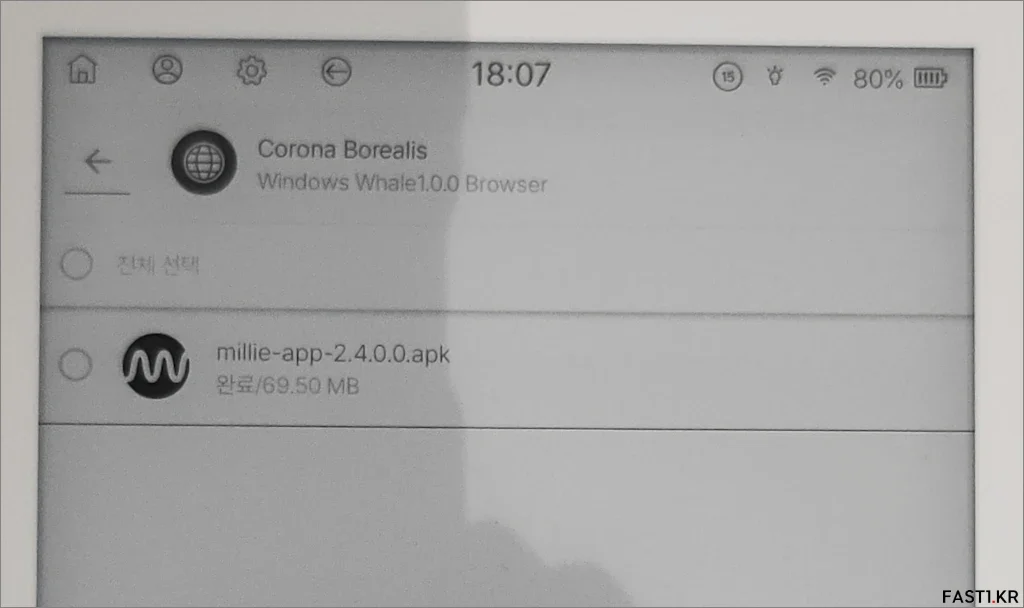
잠시 후 크레마 페블에 밀리의 서재 E-ink 전용 앱 전송이 완료되었습니다.
밀리의 서재 앱 설치
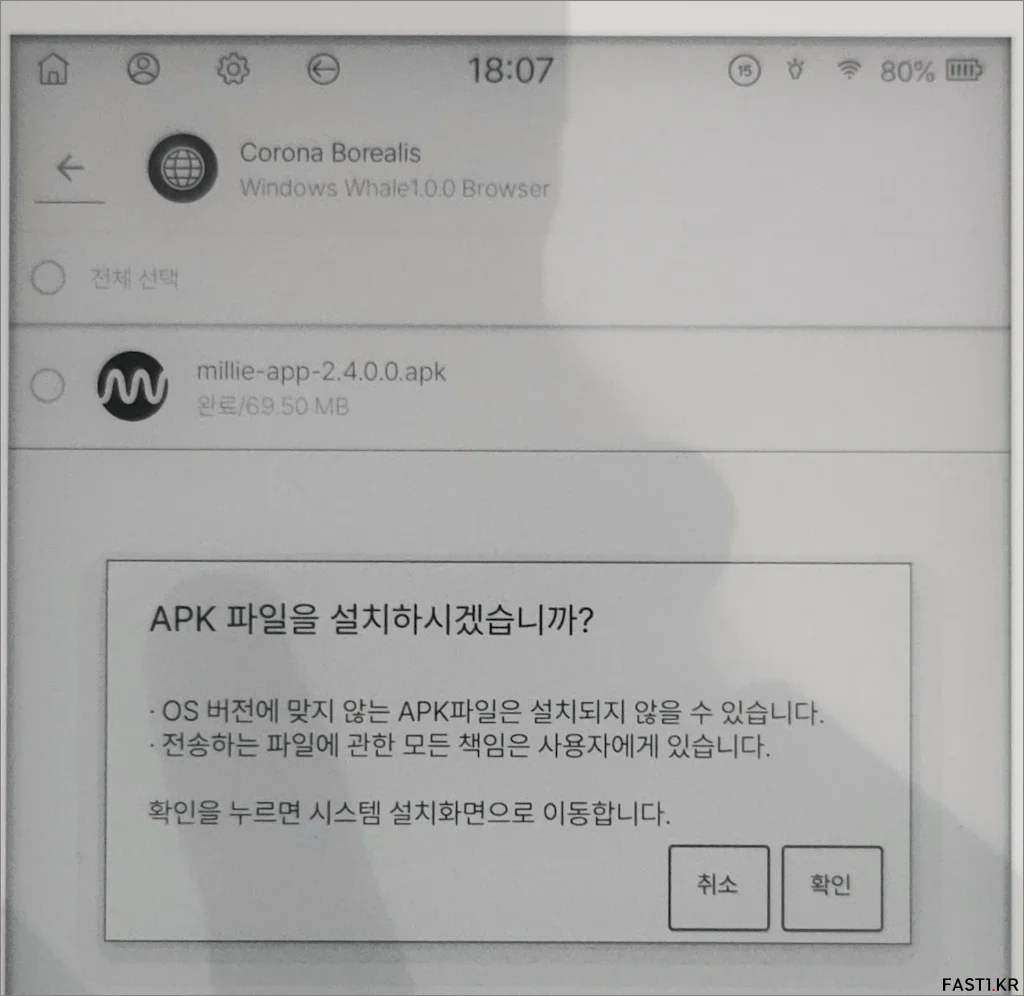
이제 센드애니웨어 앱에서 다운로드한 밀리의 서재 E-ink 앱 패키지 파일 (millie-app-2.4.0.0.apk)을 선택해 실행합니다. APK 관련 설치 안내 창이 나오면 확인 버튼을 선택합니다.
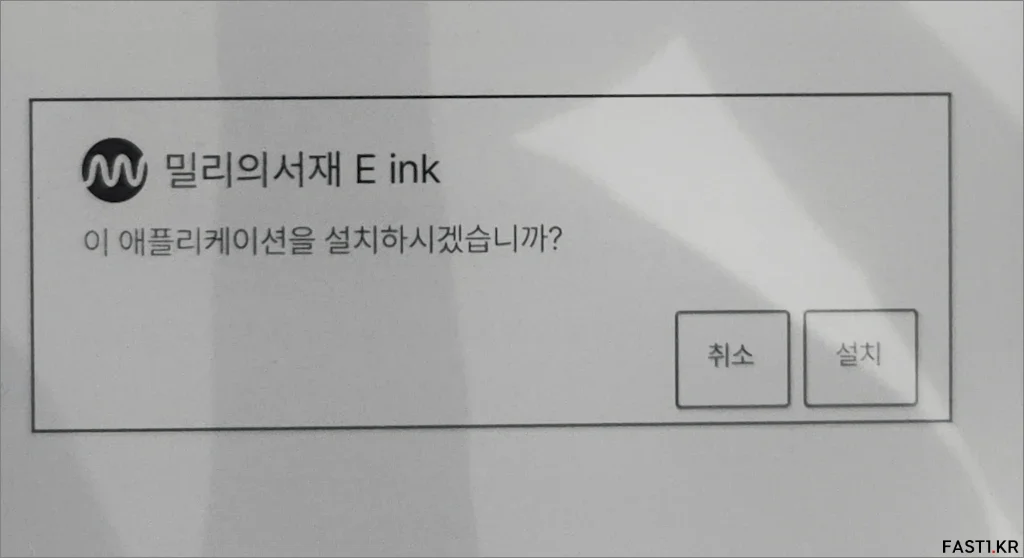
다음, 설치 여부 확인 창이 나오면 설치 버튼을 선택해 앱을 설치합니다.
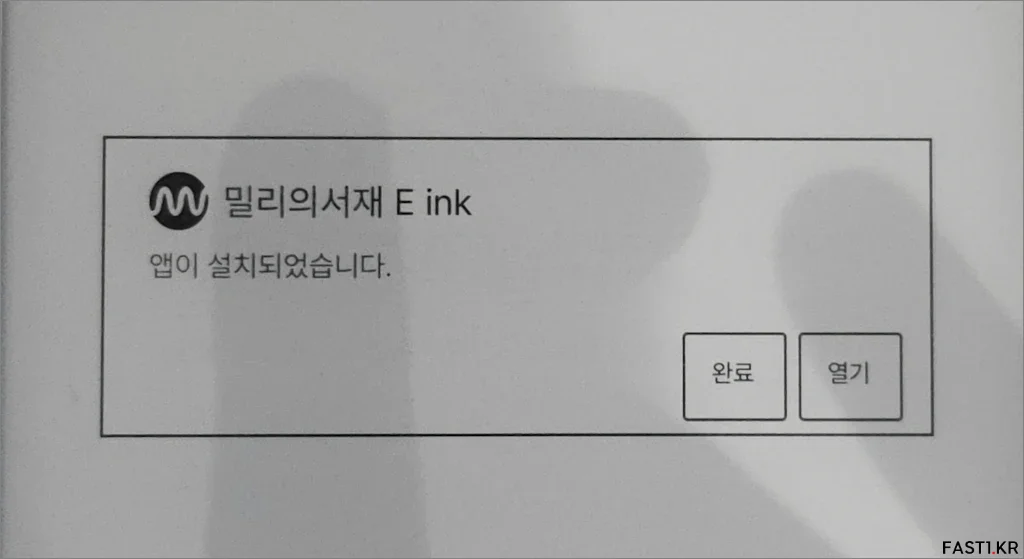
잠시 기다리면 밀리의 서재 E-ink 앱의 설치가 완료되었다는 메시지가 표시됩니다.
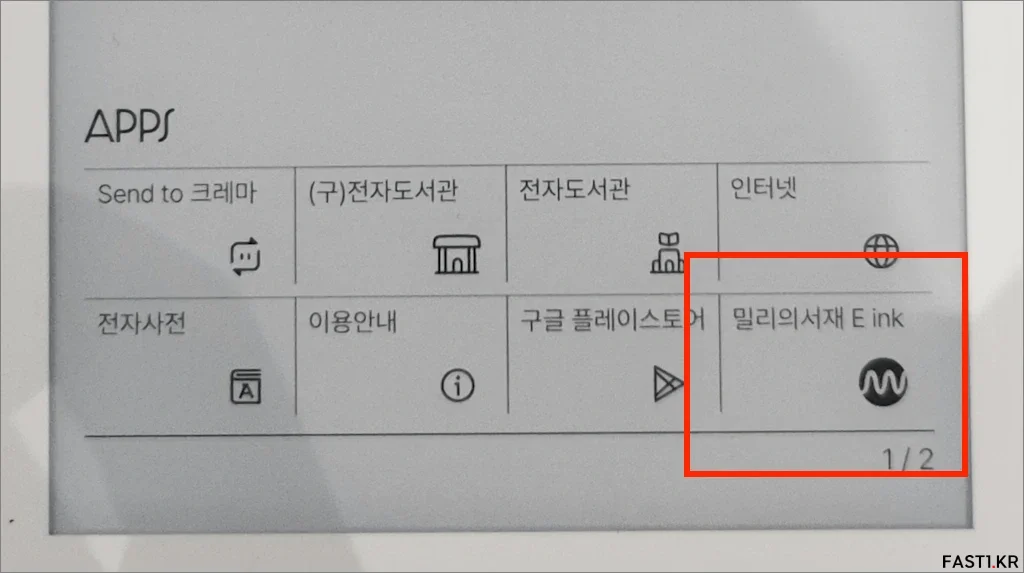
크레마 페블에서 첫 화면 (런처)으로 이동해 앱스 (Apps) 부분을 보면 밀리의 서재 E-ink 앱이 설치되어 있는 것을 확인할 수 있습니다.
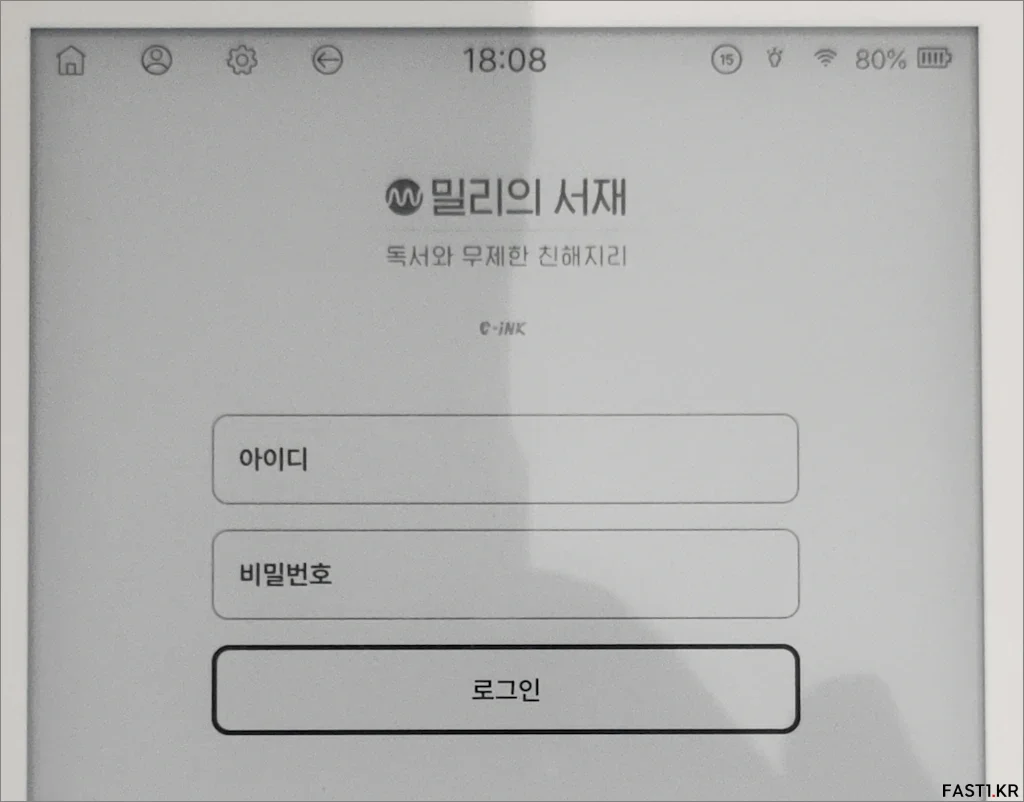
이제 설치된 밀리의 서재 E-ink 전용 앱을 실행하고 로그인 후 즐겁게 사용하시면 됩니다.